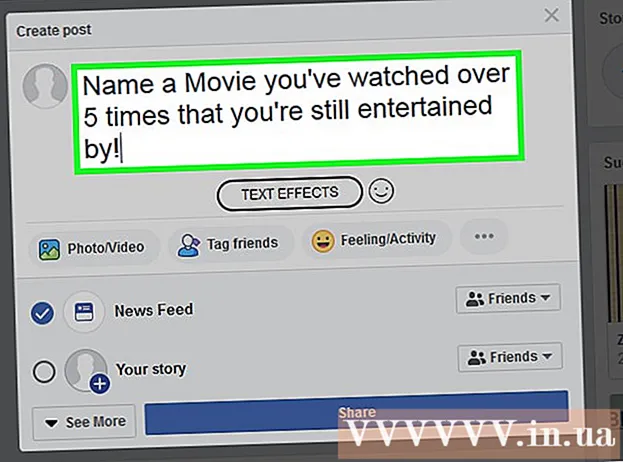Autor:
Lewis Jackson
Erstelldatum:
6 Kann 2021
Aktualisierungsdatum:
1 Juli 2024

Inhalt
In diesem Wiki erfahren Sie, wie Sie mehrere Fotos gleichzeitig auf Ihrem iPhone oder iPad auf Instagram veröffentlichen.
Schritte
Methode 1 von 2: Verwenden Sie die Funktion "Mehrere Fotos" auf Instagram
Öffne Instagram. Wenn Sie bereits angemeldet sind, wird Ihre Instagram-Startseite angezeigt.
- Wenn Sie nicht bei Instagram angemeldet sind, geben Sie Ihren Benutzernamen (oder Ihre Telefonnummer) und Ihr Passwort ein und tippen Sie auf Einloggen (Einloggen).

Klicken Sie auf die Marke + in der unteren Mitte des Bildschirms.
Klicken Thư viện (Bibliothek). Diese Option befindet sich in der unteren linken Ecke des Bildschirms.

Klicken Sie auf das Symbol "Mehrere auswählen" (mehrere Bilder auswählen). Die Option für den inneren grauen Kreis hat zwei überlappende Quadrate in der Mitte nahe der rechten Seite des Bildschirms.- Wenn diese Option nicht angezeigt wird, müssen Sie die App aktualisieren.
Klicken Sie auf jedes Foto, das Sie veröffentlichen möchten. Sie können bis zu zehn Bilder auswählen.

Klicken Nächster (Weiter) in der oberen rechten Ecke des Bildschirms.
Klicken Sie auf den Filter, den Sie hinzufügen möchten. Wenn Sie keinen Filter auswählen, wird das Bild nicht geändert. Die Filter befinden sich am unteren Bildschirmrand.
- Wenn Sie einen Filter auswählen, werden alle Bilder in dieser Gruppe auch auf diesen Filter angewendet.
Klicken Nächster in der oberen rechten Ecke des Bildschirms.
Klicken Teilen (Teilen). Diese Option befindet sich in der oberen rechten Ecke des Bildschirms. Alle von Ihnen ausgewählten Fotos werden sofort auf Instagram geteilt. Sie können das angezeigte Bild nach links oder rechts wischen, um über die Gruppe von Fotos zu scrollen. Werbung
Methode 2 von 2: Verwenden Sie die Layout-Funktion von Instagram
Öffne Instagram. Wenn Sie bereits angemeldet sind, wird Ihre Instagram-Startseite angezeigt.
- Wenn Sie nicht bei Instagram angemeldet sind, geben Sie Ihren Benutzernamen (oder Ihre Telefonnummer) und Ihr Passwort ein und tippen Sie auf Einloggen.
Klicken Sie auf die Marke + in der unteren Mitte des Bildschirms.
Klicken Thư viện. Diese Option befindet sich in der unteren linken Ecke des Bildschirms.
Klicken Sie auf das Symbol "Layout". Dies ist die mittlere Option in der Gruppe der drei Symbole in der Mitte des Bildschirms. Das Layout wird angezeigt.
- Wenn Sie keine Layoutfunktion haben, klicken Sie auf Layout abrufen (Layout laden) befindet sich am unteren Bildschirmrand, wenn Sie dazu aufgefordert werden. Sie werden zur Seite Layout im App Store weitergeleitet, um die App herunterzuladen.
Klicken Sie auf jedes Foto, das Sie veröffentlichen möchten. Sie können im Layout bis zu neun Bilder auswählen.
- Wenn Sie Layout zum ersten Mal verwenden, drücken Sie in Ordnung Wenn Sie aufgefordert werden, Layout den Zugriff auf die Kamerarolle des Telefons zu ermöglichen.
Klicken Sie auf den Layouttyp. Diese Optionen befinden sich oben auf der Seite.
- Zu den Layouttypen gehört die Option, Bilder nebeneinander, Bilder übereinander und vieles mehr anzuzeigen.
Klicken und ziehen Sie jedes Foto, um es zu verschieben. Dadurch wird ausgewählt, welcher Teil des Bildes im Layoutbereich angezeigt wird.
Klicken und ziehen Sie den grünen Teiler. Hiermit ändern Sie die Größe eines Bildes, während Sie die verbleibenden Bilder proportional komprimieren.
- Abhängig von der Anzahl der Bilder haben Sie einen oder mehrere Teiler.
Foto bearbeiten. Am unteren Rand des Layout-Bildschirms stehen Ihnen verschiedene Optionen zur Verfügung:
- Ersetzen - Ersetzen Sie das Foto, das derzeit von einem grünen Rand umgeben ist, durch ein anderes Foto in Ihrer Kamerarolle.
- Spiegel - Invertieren Sie das ausgewählte Foto entlang der vertikalen Achse.
- Flip - Invertieren Sie das ausgewählte Foto in der horizontalen Achse.
- Grenzen - Fügen Sie weiße Ränder zwischen Bildern hinzu oder entfernen Sie sie.
Klicken Nächster in der oberen rechten Ecke des Bildschirms. Deine Collage erscheint auf Instagram.
- Wenn Sie klicken Nächsterwird die Collage auch auf der Kamerarolle des Telefons gespeichert.
Wählen Sie Filter für Collagen, wenn Sie möchten. Wenn Sie keinen Filter hinzufügen möchten, überspringen Sie diesen Schritt. Die Filter befinden sich am unteren Bildschirmrand.
Klicken Nächster in der oberen rechten Ecke des Bildschirms.
Klicken Teilen. Diese Option befindet sich in der oberen rechten Ecke des Bildschirms. Die Collage wird auf Ihrer Instagram-Seite geteilt. Werbung
Rat
- Die Funktion zum Posten mehrerer Fotos eignet sich hervorragend zum Erstellen kleiner Alben, die Benutzer durch Wischen zwischen Fotos anzeigen können.